Примечание
Для доступа к этой странице требуется авторизация. Вы можете попробовать войти или изменить каталоги.
Для доступа к этой странице требуется авторизация. Вы можете попробовать изменить каталоги.
OpenSSH можно использовать для подключения к тестовой системе фабрики и виртуальным машинам, а также выполнения команд или передачи файлов. OpenSSH (Secure Shell) — это стандартный протокол для безопасных подключений к терминалу.
Вы можете использовать SSH для подключения ко всем фабричному образу ОС.
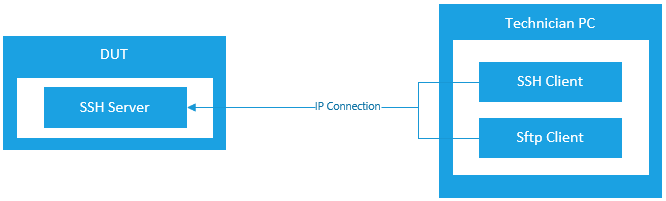
Что нужно для подключения по протоколу SSH
Чтобы подключиться к устройству по протоколу SSH, вам потребуется:
- Сервер SSH, запущенный на заводских устройствах ОС
- Клиент SSH на компьютере технического специалиста. Windows 10 включает клиент SSH, установленный по умолчанию.
- IP-адрес устройства, к которому вы подключаетесь. В ос фабрики получите IP-адрес на экране main приложения Factory Composer или в правом верхнем углу окна Factory Orchestrator.
- Проверка подлинности, настроенная для SSH. Это может быть:
- Имя пользователя и пароль
- Клавиатура
Запуск сервера SSH
На изображениях, включающих манифест компонента WindowsCoreNonProductionFM, можно добавить WCOS_OPENSSH_AUTOSTART функцию для автоматического запуска сервера SSH.
Если образ не настроен для автоматического запуска SSH-сервера, можно использовать портал устройств Windows для запуска сервера SSH вручную.
- Откройте браузер на компьютере технического специалиста и перейдите по URL-адресу устройства с заводской ОС.
- Подключившись к порталу устройств, перейдите на вкладку SSH в области слева. Вкладка SSH находится в нижней части списка.
- Выберите Включить SSH.
Подключение с помощью имени и пароля
Чтобы подключиться с помощью имени пользователя и пароля, необходимо сначала настроить имя пользователя и пароль. Настройка имени пользователя и пароля SSH зависит от используемого вами продукта фабричного ос.
Имя пользователя и пароль в фабричном ОС
Заводская ОС включает встроенную учетную запись администратора, которую можно использовать для подключения по протоколу SSH:
- Имя пользователя: FactoryUser
- Пароль: WindowsCore
Имя пользователя и пароль можно настроить с помощью SSHUsername параметров и SSHPassword в платформе настройки параметров.
Подключение с помощью пары ключей
Если у вас есть пара ключей для SSH (дополнительные сведения см. в документации клиента SSH), ее можно использовать вместо имени пользователя и пароля.
Вам потребуется открытый ключ в формате OpenSSH. Запустите ssh-keygen.exe на компьютере технического специалиста, чтобы создать его.
ssh-keygen входит в состав Windows.
Создание keypair
В командной строке на компьютере технического специалиста выполните команду
ssh-keygen.exe, чтобы создать открытый и закрытый ключи. При выполнении этой команды можно сохранить ключи в расположении на компьютере, а также задать пароль:ssh-keygenЭта команда запросит следующие сведения и предоставит результат, аналогичный следующему:
Enter file in which to save the key (C:\Users\User/.ssh/id_rsa): Enter passphrase (empty for no passphrase): Enter same passphrase again: Your identification has been saved in C:\Users\User/.ssh/id_rsa. Your public key has been saved in C:\Users\User/.ssh/id_rsa.pub. The key fingerprint is: SHA256:<SHA245> user@COMPUTER The key's randomart image is: +---[RSA 2048]----+ | .o oo=+.+OB | | ..o.... =B+o| | .o ++ +oo*o| | ... +.o+..| | . S oo.+.| | . . .+.E| | . ... | | | | | +----[SHA256]-----+Перейдите в папку, в которой вы сохранили ключи, вы увидите закрытый ключ без расширения и открытый ключ с расширением PUB.
Откройте файл открытого ключа в текстовом редакторе. Открытый ключ не является конфиденциальным. Вот как они выглядят:
ssh-rsa AAAAB3NzaC1yc2EAAAABJQAAAQEAiez5r6NN01TK5yFPCV34Po4UdsMej4Gbl441SAzGihcE3eV7bSnLRR32RKH8T6ZQ2eZSZ1zPD6xkGnBE0CXvlHLP76nva4AaoCoPAEDIbNKLVmPiKn6U6MDlkass6TFrfOBlsY3m+rZyWJipZEFLrptvqli72lkWttUNfwgu8CJKMBbjGsd4HS3EFwCrSsKqI2MBKk7SO3+DNrwAPUWK9O/hT/mqARMMMbD/zM0BrHZ/U9mc3w/x2y2awpONJF9yVjfXAvG6JTrB+Bh6pr2BYccmVAwPmXkQM+3HrFjS7nfSZnjBQE3YD6PTZfT7Qs6V15CoCvIaoRQs0AEBJLK53Q== rsa-key-20180427Скопируйте содержимое открытого ключа в буфер обмена.
Подключитесь к устройству WCOS с помощью портала устройств. Перейдите на вкладку SSH в левой области и скопируйте открытый ключ из буфера обмена в поле Открытый ключ для нужного пользователя.
Подключение
После настройки проверки подлинности можно подключиться к устройству с заводской ОС:
Откройте окно командной строки на компьютере технического специалиста.
Подключитесь к устройству:
- Чтобы подключиться с помощью имени пользователя и пароля:
ssh user@192.168.1.2Где
user— это имя пользователя, выбранное при настройке SSH, а 192.168.1.2 — IP-адрес вашего устройства с заводской ОС.- Подключение с помощью пары ключей
ssh -i C:\Users\User/.ssh/id_rsa user@192.168.1.2Идентификатор
C:\Users\User/.ssh/id_rsaзакрытого ключа — это имя пользователя,userвыбранное при настройке SSH, а 192.168.1.2 — IP-адрес вашего устройства с заводской ОС.Введите пароль для пользователя, если вы подключаетесь с помощью имени пользователя и пароля или если вы настроили для ключа требование пароля.
Безопасный FTP
Вы можете использовать SSH для передачи файлов по протоколу SFTP. Если вы включили SSH на устройстве с заводской ОС, вы также сможете подключаться с помощью sftp.
WinSCP — это самый популярный клиент графического пользовательского интерфейса для передачи файлов через sftp в Windows. Ознакомьтесь с документацией , чтобы узнать, как ее использовать.
Если вы предпочитаете программу командной строки, можно использовать sftp и scp:
Sftp:
usage: sftp [-46aCfpqrv] [-B buffer_size] [-b batchfile] [-c cipher]
[-D sftp_server_path] [-F ssh_config] [-i identity_file] [-l limit]
[-o ssh_option] [-P port] [-R num_requests] [-S program]
[-s subsystem | sftp_server] destination
Scp:
usage: scp [-346BCpqrv] [-c cipher] [-F ssh_config] [-i identity_file]
[-l limit] [-o ssh_option] [-P port] [-S program] source ... target
Указанные выше служебные программы входят в состав Windows и могут быть запущены с помощью командной строки.